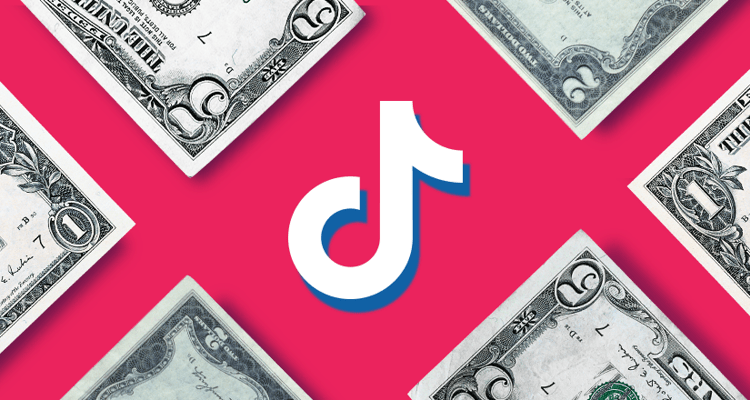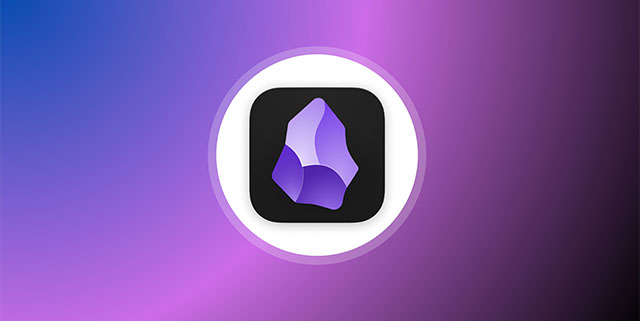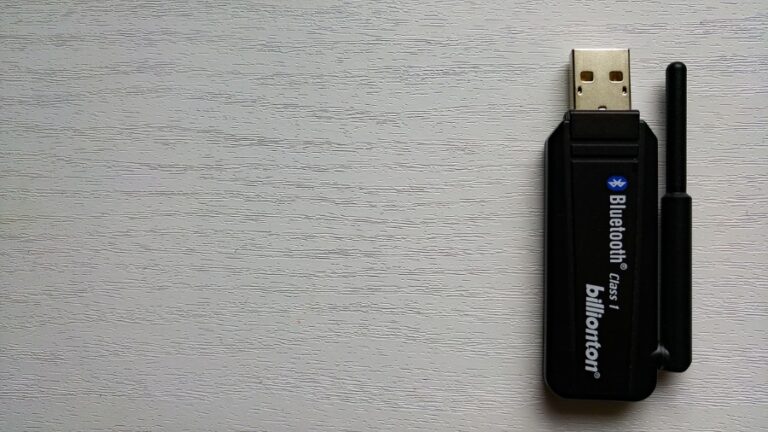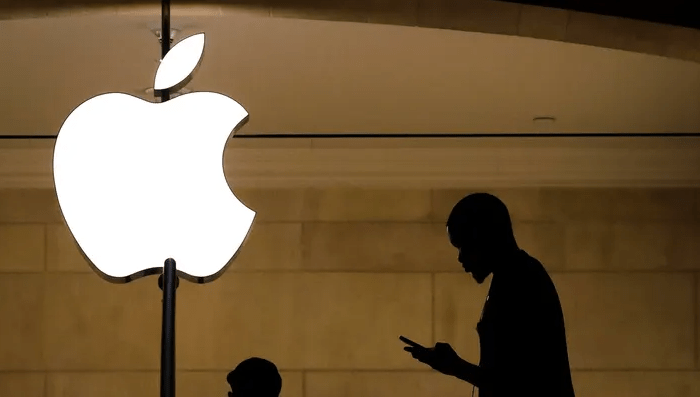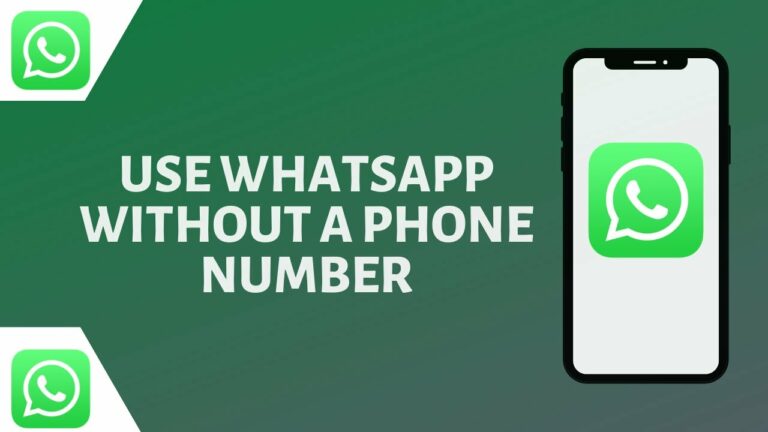Как да изтеглите снимки от Google Photos
Google Photos е една от най-популярните услуги за съхранение и споделяне на снимки в света. Телефоните с Android обикновено идват с предварително инсталиран Google Photos на началния екран и хората често го използват вместо родното за Android приложение за галерия.
Все пак може да искате някои снимки да бъдат запазени на действителното ви устройство. Въпреки че може да не изглежда така на пръв поглед, можете да изтеглите снимките си от Google Photos. Ще ви преведем през стъпките и ще ви помогнем да запазите ценните си изображения и видеоклипове на вашето устройство.

Как да изтеглите снимки от Google Photos на Android
Программы для Windows, мобильные приложения, игры - ВСЁ БЕСПЛАТНО, в нашем закрытом телеграмм канале - Подписывайтесь:)
Повечето устройства с Android идват с предварително заредено приложение Google Photos. Независимо дали наскоро сте се сдобили с нов телефон или все още не сте използвали приложението Google Photos, можете да отворите приложението и да влезете в акаунта си в Gmail. След като влезете, ще видите всичките си снимки в Google Photos в приложението.
Когато сте готови да започнете да изтегляте снимки, направете следното:
Забележка: Снимката вече е съхранена на вашето устройство, ако не виждате опцията за изтегляне. Когато снимка вече е на вашето устройство, трябва да видите опцията Изтриване от устройството, където се намира иконата за изтегляне (вижте екранните снимки в стъпки 2 и 3).
- Отворете приложението Google Photos на устройството си с Android и докоснете изображението, което искате да изтеглите. След това докоснете иконата на менюто в горния десен ъгъл.

- Докоснете иконата за изтегляне.

- Проверете дали вашата снимка е изтеглена в долната част на екрана.

Само с няколко докосвания на екрана Google Photos ще изтегли всички съхранени изображения в телефона ви.
Как да изтеглите снимки от Google Photos на iOS
Независимо дали използвате iPhone или iPad, Google Photos ще архивира вашите снимки и видеоклипове, за да можете да ги извлечете по-късно. Някои хора използват Google Photos вместо iCloud на Apple, докато други използват услугата Google като допълнителна резервна опция. Независимо от причината, можете да изтеглите вашите изображения и видеоклипове на вашия iPhone или iPad.
Ето как да изтеглите снимките си от Google Photos на iOS устройство:
- Отворете Google Photos и влезте в акаунта си. След това изберете изображението, което искате да изтеглите на вашия iPhone или iPad.

- Докоснете иконата на менюто с три точки в горния десен ъгъл.

- Докоснете Изтегляне.

Сега вашата снимка ще се запази в приложението Снимки на вашия iPhone. Както бе споменато по-горе, ако не виждате опцията за изтегляне, ще видите опцията за изтриване от устройството. Появата на последната селекция означава, че вашата снимка вече е съхранена на вашето устройство.
Как да изтеглите няколко снимки на вашето iOS или Android устройство
Може би искате да изтеглите повече от едно изображение наведнъж. За съжаление, Google Photos не ни предоставя бутон „Изтегляне на всички“. Но можем да направим процеса по-бърз, като изпълним следните стъпки:
- Натиснете продължително всяко изображение, което искате да изтеглите.

- В горния десен ъгъл на всяка снимка ще се появят балончета. Докоснете тези, които искате да изтеглите на вашето устройство.

- Изберете Споделяне в долния ляв ъгъл.

- Изберете Запазване в устройството.

След като изберете опцията Запазване в устройството, ще видите вашите изтеглени снимки в приложението Галерия или Снимки на вашето устройство.
Изтегляне на снимки на работния плот
Може би предпочитате да изтеглите вашите снимки от Google на компютъра си, за да можете да ги редактирате и качвате навсякъде. Или работата на настолен компютър е по-лесна за вас, отколкото на телефон. За щастие можете лесно да изтеглите вашите Google Photos на вашия компютър, като изпълните следните стъпки:
- Отворете любимия си уеб браузър и отворете уебсайта на Google Photos. След това влезте.

- Изберете снимката, която искате да изтеглите. След това щракнете върху иконата на менюто с три точки в горния десен ъгъл.

- Изберете Изтегляне от падащото меню.

Вече ще намерите вашите запазени снимки в папката за изтегляне на вашия компютър. След това можете да ги преместите във всяка файлова папка, която искате, за безопасно съхранение.
Изтегляне на множество снимки от Google Photos
Естествено, можете да изтеглите повече от една снимка от Google Photos. За да направите това, просто изберете няколко снимки, каквото и устройство да използвате, навигирайте до иконата с три точки, щракнете/докоснете я и изберете Изтегляне. Това автоматично ще изтегли всички избрани снимки на вашето устройство.

Друг начин да изберете и изтеглите няколко снимки е като ги изберете по дата. Над всяка поредица от снимки, които сте направили в даден ден, имате дата, на която са направени. Трябва да има отметка, която можете да изберете близо до тази дата. Избирането на тази отметка автоматично ще провери всички снимки, направени в този конкретен ден. Щракнете върху иконата с три точки и изберете Изтегляне, за да запазите всички снимки на вашето устройство.

И накрая, има начин да изтеглите цялото съдържание на Google Photos. Имайте предвид, че това няма да изтрие съдържанието от Google Photos; просто ще го изтегли на вашето устройство.


Първо отидете на тази страница. Ще видите списък с всички ваши неща, свързани с Google. В горната част на списъка, от дясната страна, изберете Демаркиране на всички. След това превъртете надолу, докато намерите записа в Google Photos. Друга възможност е да използвате опцията за търсене в браузъра, за да намерите записа. След това поставете отметка в квадратчето отдясно на записа. Последвано от избор на Напред, разположен в долната част на списъка.

Сега, ако искате да експортирате снимките само в този момент, оставете опцията Експортиране веднъж избрана. Като алтернатива, ако искате експортирането да се извършва на всеки два месеца за една година, изберете тази опция.

Сега изберете типа на файла и други настройки и отидете на Създаване на експорт. Имайте предвид, че това експортиране може да отнеме часове, дори дни, в зависимост от това за колко съдържание говорим. След като приключи, ще бъдете уведомени и можете да изтеглите тези файлове.

Изтегляне от Google Photos
Има няколко начина за изтегляне на файлове от Google Photos. Независимо дали го правите от смартфон, таблет или компютър, определено може да се направи. Можете също да изтеглите и експортирате няколко снимки наведнъж.
Кой метод избрахте? Използвахте ли компютъра, смартфона или таблета си? Попаднахте ли на неудобство? Разкажете ни всичко за това в коментарите по-долу.
Программы для Windows, мобильные приложения, игры - ВСЁ БЕСПЛАТНО, в нашем закрытом телеграмм канале - Подписывайтесь:)